电脑输入法不见了怎么办
- 分类:帮助 回答于: 2023年01月07日 09:48:00
输入法特别重要,想要通过打字实现人机互动就一定要输入法。电脑系统一般都自带了输入法,不仅占用低、无广告,拥有个性化表情,同时还拥有丰富的专业词库,几乎囊括所有行业。可是,在使用电脑的时候,发现输入法不见了,怎么办呢?电脑输入法不见了怎么设置?接着一起来看看电脑输入法不见了怎么设置调出来。
工具/原料:
系统版本:win10
品牌型号:戴尔笔记本电脑
方法/步骤:
方法一:从运行进入控制面板进行设置
1、 电脑输入法不见了怎么设置?【win+r】调出运行,输入“control”按回车进入控制面板。

2、 点击“时钟语言和区域”。

3、点击“区域语言”—“更改键盘或其他输入法”。

4、点击“更改键盘”—“语言栏”。
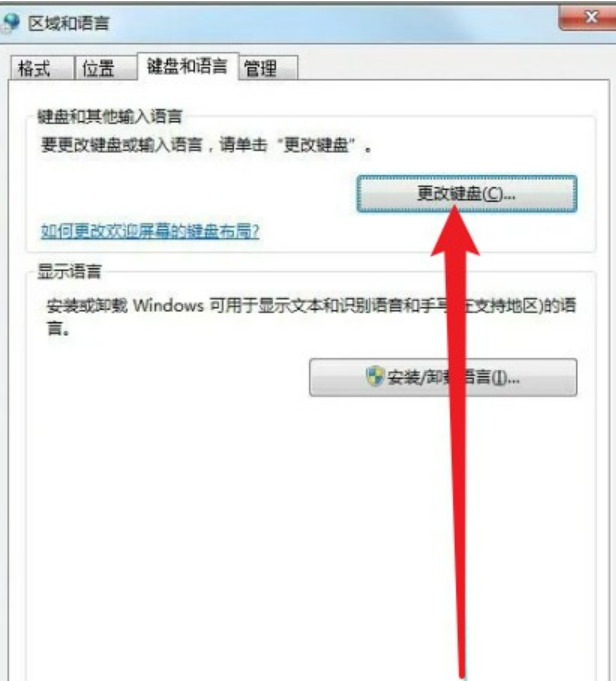
5、点击“停靠于任务栏”—“确定”。
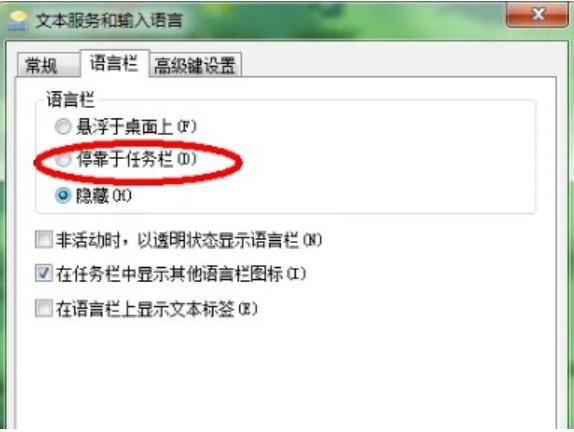
6、完成以上设置后,输入法就可以显示了。
方法二:从电脑开始进入控制面板进行设置
1、点击开始,再点击控制面板。

2、在控制面板,点击更改或其他输入法。
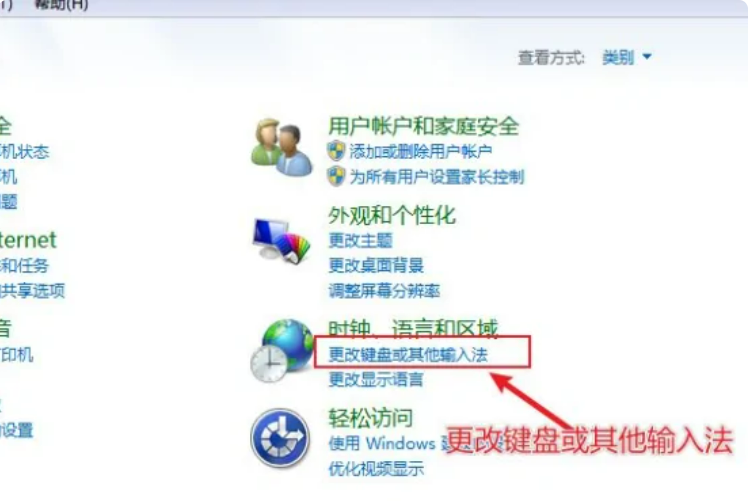
3、在更改或其他输入法窗口,点击更改键盘。
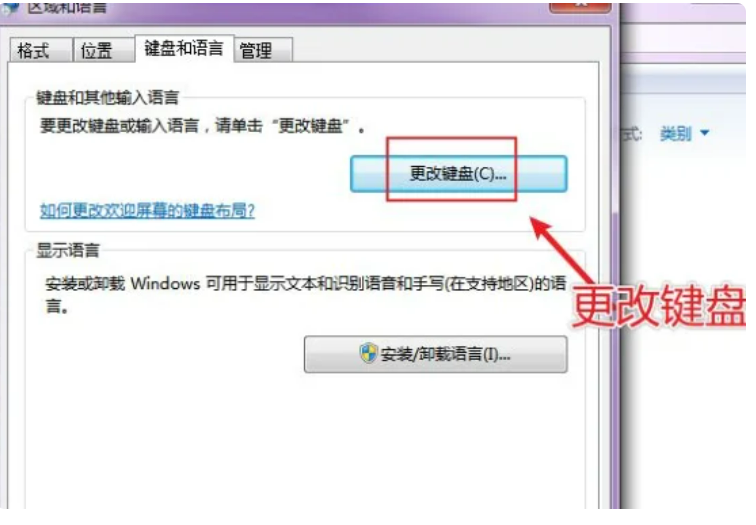
4、在更改键盘,点击语言栏,再点击停靠与任务栏。

5、最后返回桌面,点击任务栏键盘图标,这时就可以看到输入法了。
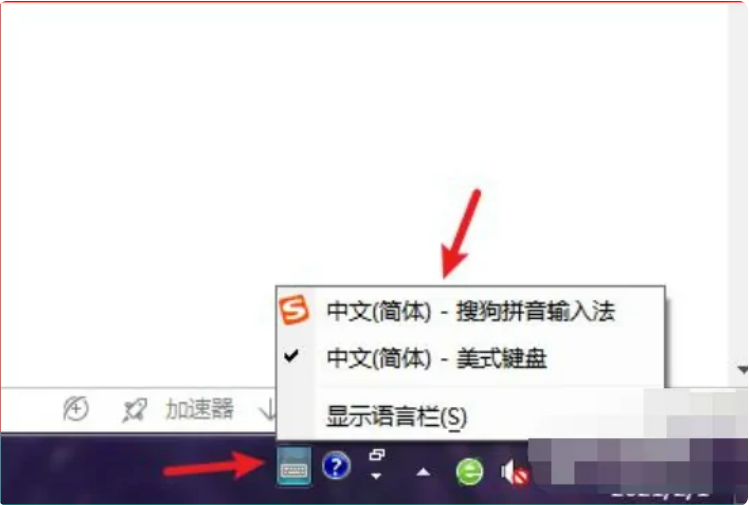
总结:
上面就是电脑输入法不见了,电脑输入法不见了怎么设置的相关教程。很多人会直接用系统自带的输入法,也有人会下载第三方输入法来用。不知道你的电脑是不是也有特定的输入法软件呢?如果发现输入法不见了,可以参考上面的方法进行设置,可以调出运行进入控制面板进行设置,也可以从电脑开始处进入控制面板进行设置。
 有用
26
有用
26


 小白系统
小白系统


 1000
1000 1000
1000 1000
1000 1000
1000 1000
1000 1000
1000 1000
1000 0
0 0
0 0
0猜您喜欢
- 华为电脑管家无法登录怎么办的解决方..2022/03/28
- 好友恢复系统在哪2020/07/24
- 显卡挖矿性价比最高的有哪些..2021/07/08
- 笔记本电脑外接显卡,小编教你笔记本如..2018/07/30
- 电脑系统优化图文讲解2020/02/14
- 告诉你dns1和dns2怎么填2020/09/23
相关推荐
- 电脑装机大师哪个好用2021/03/20
- 安装office2013安装时出现1907错误如..2021/04/07
- 微信拍一拍怎么撤回2020/08/29
- 如何在 PE 系统中低格硬盘分区..2020/07/10
- 万能网卡驱动怎么用,小编教你万能网卡..2017/12/20
- 手机怎么截图,小编教你诺基亚6手机怎..2018/05/15

















